
Esta página inclui links de afiliados onde a TROYPOINT pode receber uma comissão sem custo extra para você. Muitas vezes, você receberá um desconto devido aos arranjos especiais feitos para nossos visitantes. Eu nunca vou promover algo que eu pessoalmente não uso ou recomendo. A compra através dos meus links suporta directamente o TROYPOINT que mantém o conteúdo e as ferramentas a chegar. Obrigado!
Este tutorial irá mostrar-lhe como aumentar a velocidade VPN em Firestick, Fire TV, e Android TV Boxes.
Recebemos frequentemente perguntas no site do TROYPOINT sobre a velocidade VPN e como aumentar o desempenho.
Existem algumas dicas que podem ser usadas para garantir a máxima velocidade de download quando nossa VPN está ativa.
Muitas dessas dicas também podem ser encontradas em nosso popular guia de buffering do Firestick.
Como parar o buffer no Firestick/Fire TV
Prior para mergulhar no tutorial, é importante que você saiba como uma VPN funciona para que entenda alguns dos remédios descritos abaixo.
Quando nos conectamos à Internet através de uma VPN, estamos primeiro estabelecendo uma conexão segura com o servidor do provedor.
Quando isso acontece, nossa conexão à Internet recebe um novo endereço IP, e os dados são criptografados. Ao fazer isto, diminui naturalmente a nossa ligação à Internet.
Executar uma VPN em qualquer dispositivo requer potência de processamento que também pode diminuir a velocidade de transferência.
Com isto dito, normalmente verá melhores velocidades em dispositivos de alta potência como o Escudo NVIDIA em comparação com um Amazon Firestick.
Isto porque o Escudo NVIDIA tem maior potência de processamento que resulta em melhores velocidades de transferência quando uma VPN está activa.
A maioria dos cortadores de cabo e jogadores usam uma VPN para que seu provedor de serviços de Internet, governo, desenvolvedores de aplicativos/addon e hackers não possam registrar o que estão acessando online.
>
Uma VPN criptografa sua conexão à Internet e mascara seu endereço IP para que você se torne anônimo.
Verifica o nosso Guia VPN detalhado para tudo o que precisa de saber sobre VPNs e como instalá-las em qualquer dispositivo.
Se estiver a pensar se a sua velocidade é ou não suficiente para a transmissão de ficheiros em Alta Definição, o guia seguinte irá fornecer-lhe todas as respostas à pergunta: O que é uma Boa Velocidade de Internet?
Não fique muito preso à sua velocidade de download quando a sua VPN está activa.
Como verá na imagem abaixo, não é necessária muita velocidade para fazer streaming de conteúdo 1080p. Veja o vídeo abaixo para uma melhor explicação.

Nos guias seguintes, estou usando um Fire TV Stick 4K e IPVanish VPN, que é tocado como a Melhor VPN para Streaming entre os cortadores de cabo.
Se você é um jogador ávido, este serviço também é considerado o Melhor VPN de Jogo disponível.
No entanto, este mesmo processo pode ser usado para qualquer dispositivo conectado à Internet ou serviço VPN.
Nota: IPVanish anunciou recentemente uma atualização de rede que irá melhorar a sua velocidade VPN em 2,5 vezes. Clique no link abaixo para obter mais informações.
IPVanish apresenta uma grande melhoria na velocidade da VPN
Como aumentar a velocidade da VPN no foguete/andróide
Tutorial de vídeo – Truque de velocidade do protocolo VPN
![]() Registo para IPVanish VPN com o melhor desconto
Registo para IPVanish VPN com o melhor desconto
![]() Guia de protocolos VPN
Guia de protocolos VPN
Guia de imagens de tela
Nota: O guia de captura de tela a seguir é um processo resumido. O vídeo acima entra em muito mais detalhes e será mais benéfico.
Muitos serviços VPN vêm com uma escolha de múltiplos protocolos que podem ser acessados através do menu de configurações da aplicação. As escolhas são geralmente UDP ou TCP.
I descobriu que você provavelmente verá um aumento na velocidade da VPN usando UDP. Isto é encontrado dentro das configurações da sua aplicação VPN.
Testes os vários protocolos VPN para descobrir qual protocolo é realmente o mais rápido em dispositivos populares.
Algumas conexões de Internet requerem TCP, então se a sua VPN não se liga, tente mudar para TCP.
Importante: Se você não tem o IPVanish instalado no seu dispositivo, verifique primeiro o nosso tutorial VPN no Firestick/Fire TV.
1. Inicie o IPVanish e clique na opção Configurações
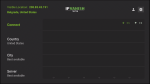
2. Role para baixo para selecionar Protocolo
>
>
3. Escolha OpenVPN (UDP) se ainda não estiver selecionado
>
>
Com o UDP selecionado, agora podemos testar nossa velocidade de Internet e ajustar as configurações do servidor para encontrar a escolha mais rápida.
Conectar ao servidor VPN perto da sua localização
Só faz sentido que a ligação a um servidor VPN mais próximo da sua localização proporcionará velocidades de download mais rápidas, uma vez que há menos distância para os dados viajarem.
A maioria das aplicações VPN vêm com um botão de auto-conexão que tenta ligar-se ao servidor mais rápido. Descobri que esta abordagem não funciona bem para a maioria dos serviços VPN.
Eu sugiro conectar manualmente a um servidor dentro do seu painel de conexão VPN que esteja próximo de onde você está atualmente localizado.
Cada localização também fornecerá múltiplos servidores para escolher e é uma boa idéia executar um teste de velocidade em cada um deles até encontrar um que esteja satisfeito.
NOTE: Nos passos abaixo, vou usar uma aplicação gratuita de Teste de Velocidade da Internet chamada Analiti Speed Test WiFi Analyzer. Este pode ser instalado usando nosso tutorial abaixo.
Como instalar o Analiti Speed Test
1. Volte à tela inicial da aplicação IPVanish e clique em Connect
>

2. Aguarde a conexão para estabelecer
>
>
3. Volte à tela inicial do seu dispositivo e à lanch Analiti
>

>
4. Analiti começa imediatamente a analisar a velocidade da sua Internet. Espere que o teste termine e reveja seus resultados

>
5. Volte ao IPVanish e tente mudar o servidor para um local mais próximo de você
>

>
>6. Tente selecionar um servidor diferente para se conectar a
> >
>
7. Conecte-se ao seu novo servidor

>
8. Feche o aplicativo IPVanish e inicie o Analiti para ver seus resultados
>
>>888888>>
>
>
>Simples! Sugiro tentar vários servidores e localizações para encontrar a opção que lhe fornece a maior velocidade de download.
Se você precisa de um provedor de VPN com velocidades rápidas em chamas, eu sugiro IPVanish.
Como você pode ver no vídeo acima, o serviço fornece excelentes velocidades de download e é por isso que é um dos serviços mais populares no mercado hoje.
![]() GUARDE ATÉ 62% COM ESTE TEMPO-SENSITIVO
GUARDE ATÉ 62% COM ESTE TEMPO-SENSITIVO
Utilize o IPVanish em dispositivos ilimitados & quando longe de casa.
IPVanish devolve o seu serviço com uma garantia de 30 dias de devolução do dinheiro.
Click Here for Best IPVanish Discount
Outras formas de aumentar a velocidade VPN
>
1. Reinicie seu dispositivo
>
O primeiro remédio que sempre sugiro para qualquer coisa relacionada ao computador é reiniciar seu dispositivo.
>
É incrível como isso resolve tantos problemas com computadores e dispositivos de streaming de mídia.
>

>
Cheque nosso tutorial de reinício do Firestick para instruções e mais informações.
Como reiniciar o Firestick/Fire TV
Se um dispositivo reiniciar não ajudar, então um Firestick Reset é recomendado.
2. Actualizar para ligação Ethernet
A maior parte das vezes a sua ligação sem fios doméstica pode tornar-se pouco fiável devido à distância do router, baixa largura de banda e outras razões.
Sugiro que procure um Adaptador Ethernet Firestick, o que provavelmente aumentará as suas velocidades de VPN.

Se a sua casa não tiver conectores ethernet nas paredes, então recomendamos um adaptador Powerline.
3. Reinicie o seu Roteador sem fio & Modem
Outra solução para aumentar a velocidade VPN é reiniciar o seu roteador sem fio e modem de Internet.
Ao fazer isso, sugiro desconectar ambos os dispositivos da tomada de energia, deixá-los sentados por dez minutos, e depois conectar novamente.
Você normalmente quer primeiro conectar seu modem de volta e uma vez que isso tenha começado, conecte seu roteador sem fio novamente.

Se você achar que os passos listados acima não melhoram sua velocidade quando conectado a uma VPN, sua velocidade de Internet pode não ser forte o suficiente.
A maioria dos provedores de Internet oferece upgrades de velocidade e isto é normalmente um aumento mínimo para o seu preço mensal, mas vale bem a pena.
Usar um router VPN também pode ser benéfico para melhorar a velocidade da VPN ao longo do tempo.
Vilfo Revisão do Roteador VPN & Configuração
4. Atualizar o software do dispositivo
Atualizar seu dispositivo para o software mais recente removerá bugs nas versões anteriores, evitará o travamento de aplicativos e ajudará a aumentar a velocidade da VPN!
>

Verifica o guia abaixo para o ajudar a instalar a última actualização de software para o seu dispositivo.
Como actualizar o Firestick/Fire TV
>
Para dicas mais gerais de velocidade e buffering, sugerimos que veja o vídeo abaixo para ajudar a melhorar o desempenho do seu dispositivo.
![]() Aplicação TROYPOINT gratuita com o Rapid App Installer
Aplicação TROYPOINT gratuita com o Rapid App Installer
Estas dicas descritas acima devem ajudar a aumentar a sua velocidade VPN e tornar a experiência de streaming mais agradável!
Fique atualizado com as últimas notícias, dicas de streaming e muito mais, seguindo o TROYPOINT Advisor com atualizações semanais.
Este Advisor fornece todas as melhores dicas de corte de cabo para obter o máximo de seus dispositivos de streaming favoritos e muito mais.
Clique no link abaixo para se juntar aos outros 800.000 assinantes do Advisor.
Consultor TROYPOINT gratuito
Leia mais sobre o IPVanish VPN através da nossa revisão detalhada que você encontrará abaixo.
>
Revisão IPVanish
Como aumentar a velocidade VPN FAQ
Como aumentar a velocidade VPN?
Existem várias formas de aumentar a velocidade VPN. Alguns dos métodos populares incluem a mudança de protocolos VPN, mudança de servidores, reiniciar o seu dispositivo e outras dicas listadas neste guia.
Qual é a VPN mais rápida?
A VPN mais rápida e popular no mercado é a IPVanish. Eles passaram por recentes atualizações de rede e continuam a melhorar o seu serviço ao longo do tempo.
O que é a estrangulamento do ISP?
A estrangulamento do ISP ocorre quando um ISP reduz a velocidade da sua conexão se detectar demasiadas actividades de streaming a partir do seu fim. Uma boa solução é conectar-se a um serviço VPN como o IPVanish.